Cuando envías un GIF a tus amigos o lo subes a las redes sociales, en realidad estás expresando tus emociones a través de él. Pero, ¿sería mejor si pudieras ponerle música a tu GIF?
GIF o formato de intercambio de gráficos es un formato de imagen que no admite música. Es porque no puede almacenar archivos de audio y solo los videos son compatibles con un archivo de música. Entonces, ¿significa que no puedes agregar música a un GIF?
Bien tu puedes. Si convierte el GIF en un archivo de video, puede agregar música a su GIF . Así tienen audio algunas publicaciones GIF en redes sociales. Agregar música a tu GIF le dará más energía y lo hará más entretenido y divertido.
En caso de que se pregunte cómo agregar música a sus archivos GIF, aquí hay algunas formas en que puede probar.
1. Kawping
¿Quieres un creador de GIF multiplataforma que te ayude a agregar música a tu GIF? Kawping podría ser la opción correcta para ti. Como ya se mencionó, solo puede agregar música a los videos y GIF es un tipo de imagen que no puede almacenar archivos de audio. Sin embargo, con Kawping puedes guardar el GIF en formato MP4 cuando importas el GIF.
La plataforma ofrece funciones útiles que puede usar para editar sus archivos GIF. Estos son los pasos que debe seguir para agregar música al archivo GIF con Kawping.
• Abre el sitio oficial de Kawping y haz clic en "Empezar a editar" para insertar el audio.
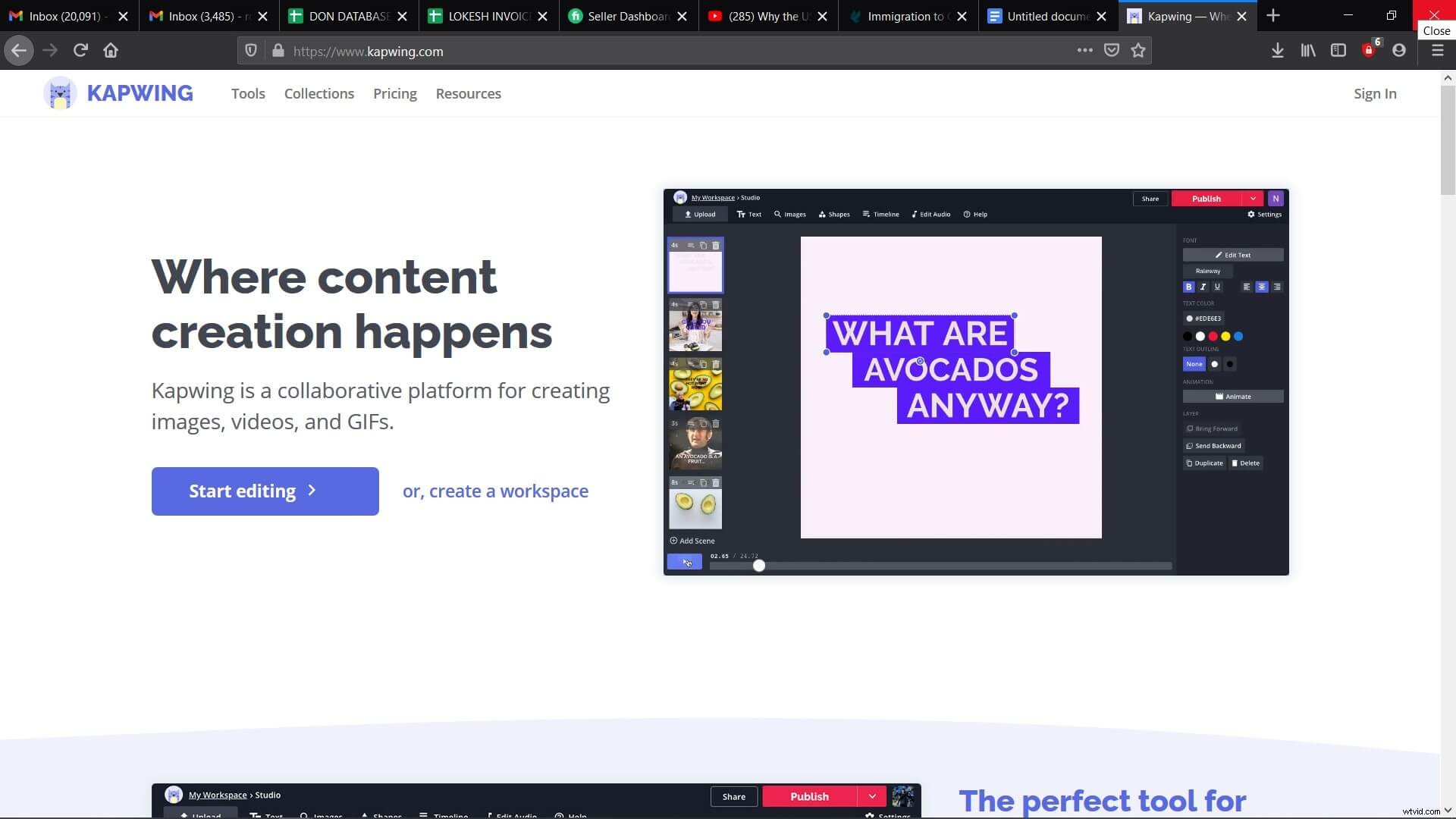
• Ahora, cargue el GIF y edítelo como desee, como ajustar la relación de aspecto, agregar efectos de animación, rotar GIF, etc.
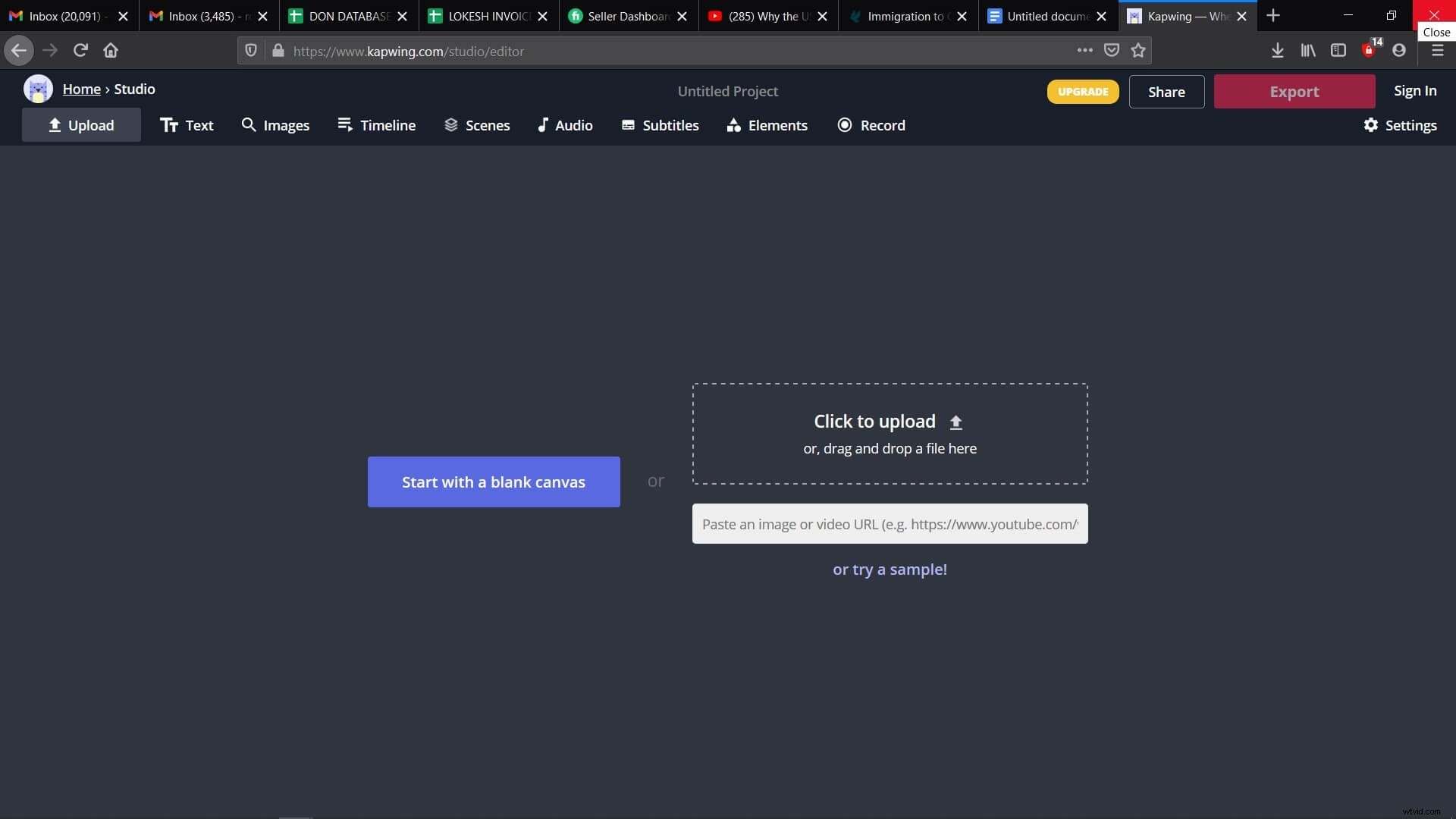
• Seleccione la pestaña "Audio" que se encuentra arriba del menú y cargue el archivo de audio que desea agregar. Puede recortarlo para ajustar el punto inicial y final con la longitud del GIF. También puede usar una herramienta de bucle para ajustar la longitud del GIF.
• Ahora, tendrás que hacer clic en el botón 'Publicar' para tener tu GIF musical. Si también puedes agregar tu marca de agua.
2. Editar cuadro
Editframe te permite crear GIF divertidos con sonido en línea. En comparación con otras herramientas complicadas que están disponibles para escritorio, Editframe es conveniente cuando se trata de agregar música a GIF. Con esto, ni siquiera tiene que registrar una cuenta para cargar el GIF.
Para agregar un archivo de música a su GIF usando Editframe, siga esta guía paso a paso.
• Abra el sitio web de Editframe y luego haga clic en el botón "Pruébelo". Esto te llevará a la interfaz.
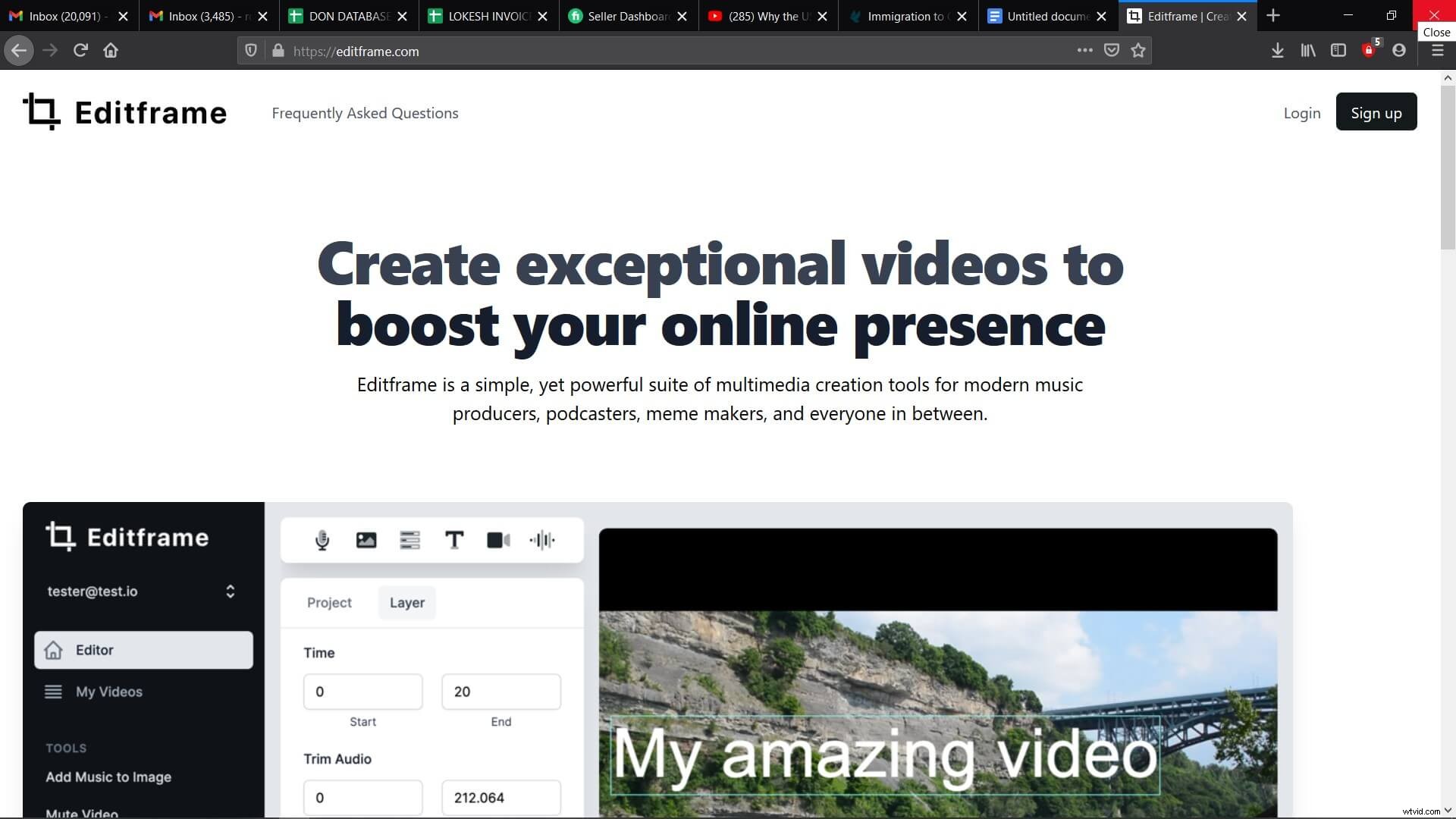
• Seleccione un GIF de la biblioteca de materiales de Giphy o de su Mac para cargarlo. Si lo desea, puede cambiar la relación de aspecto según la plataforma de redes sociales en la que lo va a compartir.
• Sube la música y ajusta la duración.
• Para completar el proceso, haga clic en el botón 'Renderizar'.
Puede utilizar el software de forma gratuita y no es necesario descargarlo.
3. Creador de películas en línea
Esta plataforma en línea es conveniente de usar y ofrece varias herramientas para agregar música a GIF. Lo mejor es que no ocupa espacio de almacenamiento en su computadora. También es un creador de GIF gratuito disponible en línea que ayuda a agregar sonido a GIF sin registrarse. La plataforma en línea viene con una interfaz fácil de usar que permite a los usuarios tener una experiencia especial.
Para agregar música al GIF, estos son los pasos que debe seguir.
• Abre tu navegador preferido y ve al sitio web oficial de Movie Maker Online.
• Ahora, cargue la música y el GIF al mismo tiempo tocando el botón "Mis videos, fotos, música".
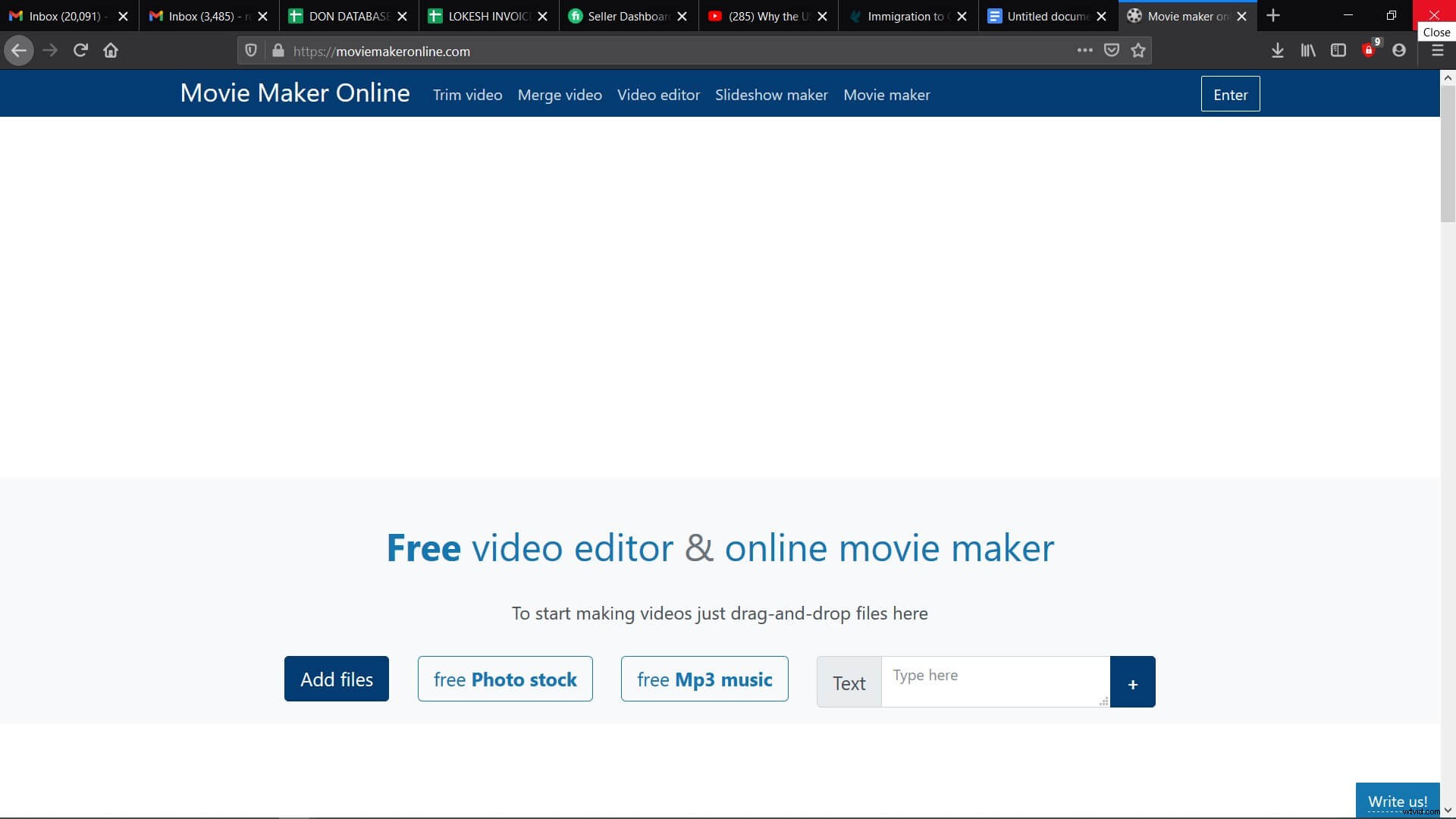
• Ahora, establezca la duración de la música y el GIF y alinéelos.
• A continuación, haga clic en el botón "Crear video" para agregar música a su GIF.
4. iMovie
iMovie es un excelente editor de video que usan los usuarios de Mac. Con la ayuda de esto, podrá crear películas con amplias plantillas increíbles. La herramienta es fácil de usar y también bastante poderosa.
Estos son los pasos para agregar sonido a su GIF usando iMovie.
• Abre iMovie e importa el GIF a la pestaña multimedia. También puede arrastrarlo directamente a la línea de tiempo. Después de esto, puede seleccionar el sonido que le gustaría agregar y luego agregar archivos de música desde la computadora.
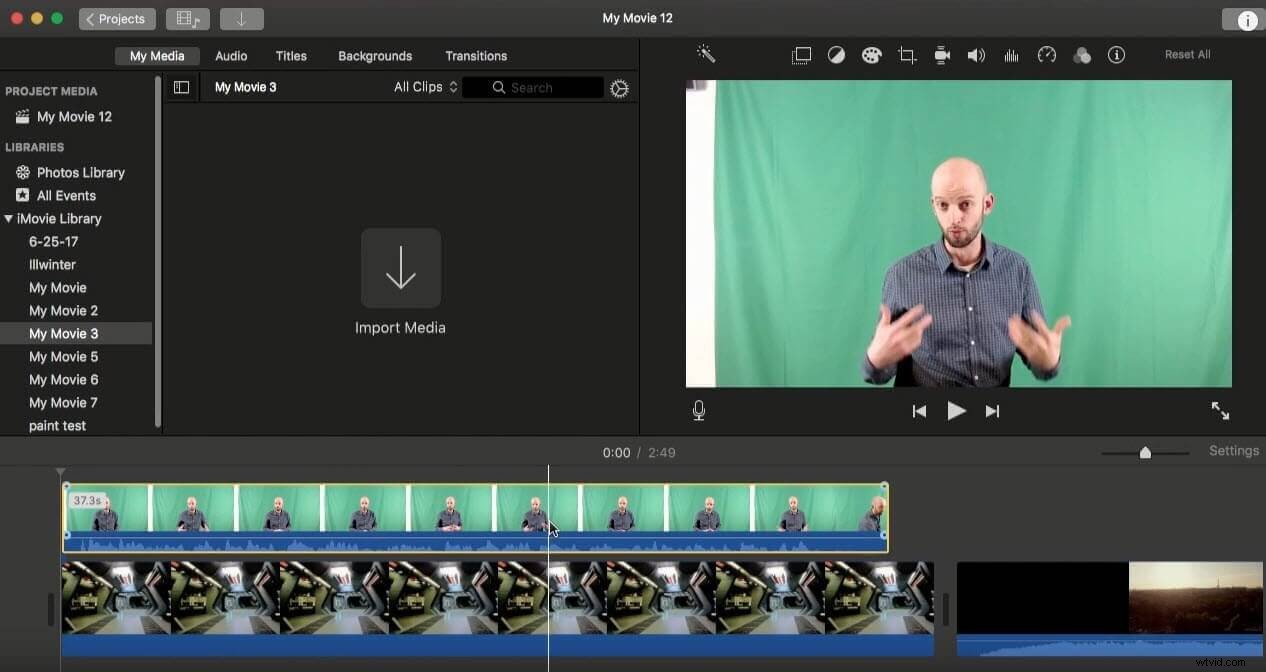
• Para hacer que los archivos GIF se destaquen, puede agregar efectos visuales, modificar la velocidad del GIF, ajustar la puntuación de fondo y más. Puede completar el trabajo de manera bastante conveniente.
• Tan pronto como haya terminado, podrá exportar el GIF musical. Debe asegurarse de seleccionar la calidad correcta cuando exporte GIF. En caso de que quieras, puedes compartir tu archivo GIF o subirlo a las redes sociales.
5. FilmoraX
FilmoraX es un software de edición de video GIF de última generación. Usando esto, puede agregar sonido a GIF. El software tiene una gran biblioteca de audio. Te permite usar tu voz en off para el GIF. Por lo tanto, puede hacer que su GIF suene único e impresionante. Solo tendrás que seguir unos pocos pasos para hacerlo.
Echa un vistazo a los pasos que se indican a continuación.
• El primer paso es agregar efectos de sonido o música a su GIF. Entonces, impórtalo a tu línea de tiempo.
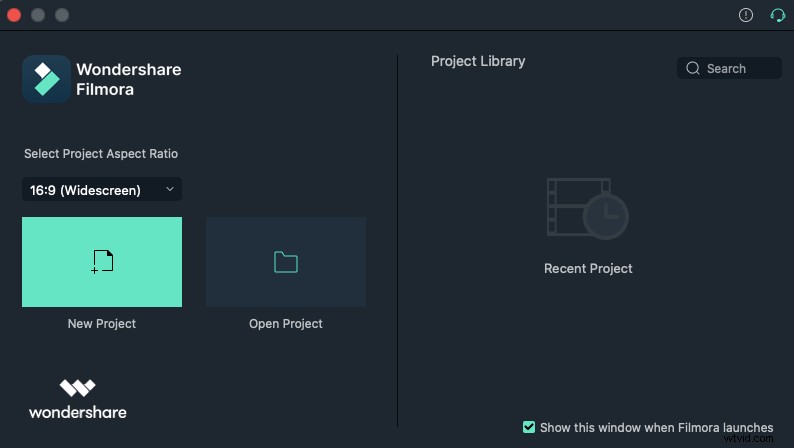
• Luego elige agregar efectos de sonido y música de su biblioteca de audio. También puedes grabar tu propia voz.
• A continuación, exporte el archivo GIF como un video o algún otro formato.
• Configura la resolución para obtener mejores resultados.
El software es fácil de usar y puede crear GIF con sonido en solo unos minutos.
Conclusión
Los GIF pueden llevar audio y se sabe que estos son los más preferidos. Agregar música a GIF es una nueva tecnología. Con la ayuda de las herramientas mencionadas anteriormente, podrá crear fácilmente GIF con sonido. Uno de los mejores programas que puede utilizar es FilmoraX. Cuando usa esto, el proceso se vuelve fácil y rápido.
